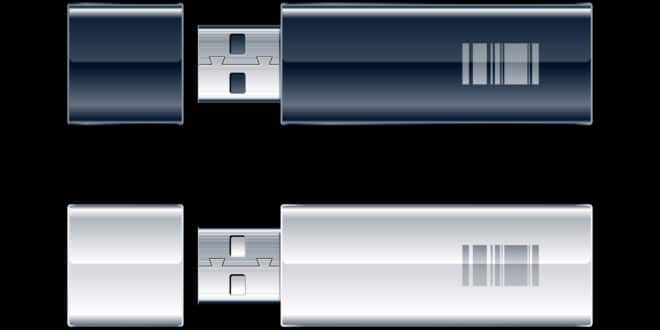Nous avons souvent tous été confrontés au dilemme frustrant de perdre des données cruciales stockées sur notre clé USB. Que ce soit en raison d'une suppression accidentelle, d'une panne de système, ou d'autres, la perte de données peut sembler irréparable.
Dans cet article, nous explorerons 3 solutions qui vous permettront de récupérer les fichiers de votre clé USB gratuitement.
Dans cet article :
- Logiciel facile pour récupérer les données de la clé USB gratuitement
- Récupérer les fichiers de clé USB sans logiciel gratuitement
Partie 1: Logiciels facile pour récupérer les données de la clé USB gratuitement
- Wondershare Recoverit Free
La nécessité d'un logiciel pour récupérer les fichiers de la clé USB gratuitement est cruciale dans divers scénarios de perte de fichiers. Wondershare Recoverit Free est le meilleur logiciel pour la récupération de données d'une clé USB. L'utilisation de ce logiciel gratuit pour récupérer les fichiers supprimés d'une clé USB gratuitement assure une démarche simplifiée tout en préservant l'intégrité des données récupérées. Téléchargez et installez la version gratuite de Wondershare Recoverit sur votre ordinateur.
Les étapes suivantes vous montreront comment utiliser ce logiciel pour récupérer facilement vos données.
Étape 1 : Sélectionner de la clé USB
Lancez le logiciel Recoverit sur votre ordinateur. Pour récupérer des fichiers depuis votre clé USB, choisissez le lecteur flash détecté sur votre ordinateur et cliquez sur « Scanner » pour lancer le scan.
Étape 2 : Scanner la clé USB
Recoverit entame rapidement et exhaustivement le processus de numérisation du dispositif de la clé USB. Vous pourrez visualiser progressivement les données présentes sur la clé USB au fur et à mesure de l'avancement de la numérisation.
Étape 3 : Aperçu et récupération des fichiers depuis la clé USB
Une fois la numérisation terminée, vous pourrez examiner tous les fichiers récupérés. Le logiciel offre la possibilité de prévisualiser des images, des vidéos, audios et autres fichiers récupérés. Sélectionnez les fichiers que vous souhaitez récupérer et cliquez sur le bouton « Récupérer ».
Grâce à ce logiciel de récupération de données sur clé USB, la récupération de vos données perdues sur la clé USB devient un processus simple et sans effort. Téléchargez-le dès maintenant et essayez-le gratuitement pour retrouver vos données perdues.
–
Partie 2: Récupérer les fichiers de clé USB sans logiciel gratuitement
- Utiliser la commande CMD
Pour récupérer les fichiers de votre clé USB sans utiliser de logiciel, vous pouvez utiliser l'invite de commande (CMD) sur votre ordinateur. Voici comment procéder :
Étape 1 : Insérez votre clé USB dans le port USB de votre ordinateur.
Étape 2 : Appuyez sur la touche « Windows » + « R » pour ouvrir la boîte de dialogue « Exécuter ».
Étape 3 : Tapez « cmd » et appuyez sur « Entrée » pour ouvrir l'invite de commande.
Ensuite, suivez ces instructions dans l'invite de commande :
Tapez chkdsk X: /f (remplacez « X » par la lettre attribuée à votre clé USB) et appuyez sur « Entrée ». Cela permet de vérifier et de réparer les erreurs sur la clé USB.
Après la vérification, tapez attrib -h -r -s /s /d X:\*.* et appuyez sur « Entrer« . Cela permet de lever les attributs cachés, lecture seule et système sur les fichiers.
Maintenant, accédez à votre clé USB via l'Explorateur de fichiers et copiez les fichiers que vous souhaitez récupérer sur votre ordinateur.
Il est important de noter que cette méthode ne garantit pas la récupération totale des fichiers, en particulier s'ils ont été supprimés ou corrompus. Pour une meilleure récupération, l'utilisation d'un logiciel de récupération de données pourrait être plus efficace.
- Utiliser l'historique des fichiers Windows
Pour récupérer les fichiers supprimés de votre clé USB sans utiliser de logiciel tiers, vous pouvez tirer parti de la fonctionnalité d'historique des fichiers de Windows. Suivez ces étapes :
Étape 1 : Insérez votre clé USB dans le port USB de votre ordinateur.
Étape 2 : Cliquez sur l'icône du dossier dans la barre des tâches ou ouvrez l'Explorateur de fichiers.
Étape 3 : Naviguez vers le dossier où vous souhaitez récupérer les fichiers de la clé USB.
Dans le coin supérieur droit de la fenêtre de l'Explorateur de fichiers, cliquez sur l'onglet « Accueil ». Cliquez sur « Historique des fichiers » dans le menu. Vous serez redirigé vers l'interface de l'historique des fichiers. Ici, vous pouvez parcourir les différentes versions de vos fichiers. Trouvez la version précédente du dossier ou des fichiers que vous souhaitez récupérer à partir de votre clé USB. Vous pouvez naviguer dans le temps pour trouver la copie la plus récente.
Étape 4 : Sélectionnez le fichier ou le dossier que vous souhaitez récupérer, puis cliquez sur « Restaurer » en bas de la fenêtre.
Conclusion
Leslogiciels mentionnés peuvent également être utiles, mais la performance de Wondershare Recoverit en fait un choix recommandé pour ceux qui recherchent une solution fiable et sans tracas pour la récupération de données de clé USB.
- Partager l'article :